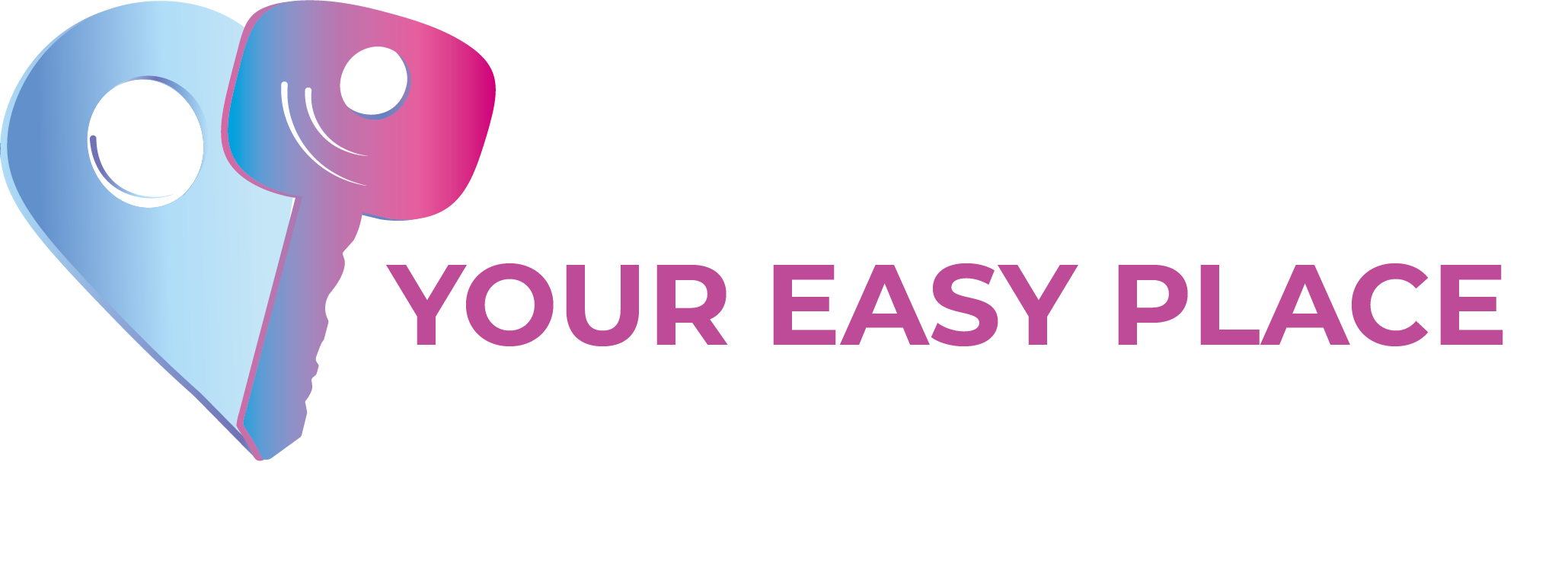Panoramica
La sezione relativa alle unità ricettive è il cuore pulsante di Your Easy Place. In quest'area dovrete inserire tutte le unità ricettive della vostra struttura. Ad esempio, se gestite una casa vacanze indipendente elencherete solo una unità ricettiva. Se gestite un Bed & Brekfast con 4 camere, ogni camera sarà una unità ricettiva. Potreste gestire un albergo diffuso ed ogni camera dell'albergo sarà una unità ricettiva a sé stante. E così via per le varie tipologie di strutture presenti sul mercato turistico.
⚠️ Attenzione
Su Your Easy Place è possibile gestire unità ricettive autonome con calendari dedicati. Non è possibile gestire unità ricettive catalogate per tipologia con succede negli hotel (ad esempio una generica "camera matrimoniale" disponibile per 10 unità). In questo caso è possibile usare Your Easy Place solo per piccoli alberghi che danno un nome ad ogni singola camera che verrà gestita come unità autonoma.
Lista unità ricettive
L'elenco delle strutture ricettive viene visualizzato di default in modalità "a griglia" ed ogni unità ricettiva è visibile attraverso la sua foto principale.
Nella barra funzioni disponibile nella parte alta della WebApp potete attivare le seguenti modalità di visualizzazione:
- a griglia (visualizzazione semplificata senza nome dell'unità ricettiva)
- a lista (visualizzazione completa con nome dell'unità ricettiva
In entrambe le visualizzazioni e per ogni singola unità ricettiva sono presenti i seguenti pulsanti funzione:
- in alto a destra l'icona con 3 punti apre un pop-up che consente di eliminare l'unità ricettiva. Premendo sul pulsante "elimina" verrà chiesta una ulteriore conferma. Si prega di prestare la massima attenzione in quanto questa funzione elimina del tutto l'unità ricettiva, le immagini e i video in essa caricati e tutte le informazioni ad essa connesse all'interno della App (convenzioni, pacchetti turistici, prenotazioni etc)
- in alto a sinistra un'icona "calendario" che può essere di due colori:
- calendario rosso: la modalità di controllo disponibilità non è attiva. In questo caso l'unità ricettiva, nel lato pubblico del sito web, avrà a disposizione la form di richiesta disponibilità e non permetterà al cliente finale di prenotare direttamente sul calendario e sulle date disponibili
- calendario verde: la modalità di controllo disponibilità è attiva. In questo caso, invece, dal lato pubblico sarà disponibile la funzione "prenota subito"
- in basso a sinistra l'icona di pubblicazione dell'unità ricettiva. Mostra lo status "non pubblicato" (icona rossa di divieto) o "pubblicato" (check verde)
⚠️ Attenzione
Si prega di fare molta attenzione quando si elimina una unità ricettiva poiché tutte le informazioni ad essa connesse vengono cancellate dal database. L'azione, una volta confermata, è irreversibile.
Nella barra funzioni è inoltre possibile ordinare le unità ricettive:
- per nome in ordine alfabetico dalla A alla Z (e viceversa)
- per ordine di inserimento dalla prima all'ultima (e viceversa)
Si ricorda che al termine di ogni sessione di lavoro le modalità di visualizzazione si resettano e l'ordine di visualizzazione e la modalità griglia si resettano alla impostazioni di default.
Infine, nella barra funzioni è possibile eseguire la ricerca di unità ricettive. La ricerca viene eseguita all'interno dei campi "nome" e "descrizione" e può essere utilizzata anche una singola parola (o una parte di parola). La ricerca può essere annullata cliccando su "azzera la ricerca" (versione desktop) o su "cerca->tutti" (versione mobile).
Per inserire una nuova unità ricettiva basta cliccare sull'apposito pulsante funzione, disponibile nella barra funzioni in alto (versione desktop) o nelle icone ad accesso rapido in basso (versione mobile).
Scheda unità ricettiva, versione Desktop
La scheda dell'unità ricettiva è composta da due colonne funzionali, ciascuna di essa suddivisa in ulteriori sotto-sezioni. E' possibile espandere o comprimere ciascuna sezione cliccando sul pulsante "➕" o "➖" presente sulla barra superiore di ciascuna sezione.
Colonna sinistra
Dati unità ricettiva
In questa sezione potrete inserire i dati di base dell'unità ricettiva:
- nome/titolo. Definite un nome dell'unità ricettiva. Può essere il nome della camera oppure il nome stesso dell'intera struttura laddove abbiate una sola unità ricettiva. Verrà mostrato nell'elenco delle unità ricettive e come titolo all'interno della scheda.
- descrizione breve. Utilizzate un testo descrittivo rapido lungo non più di 100 caratteri. Verrà mostrato nell'elenco delle strutture ricettive e nella scheda come "sottotitolo"
- tipologia unità. Scegliete la tipologia di unità ricettiva tra "camera", "appartamento", "casa vacanze", "villa", "glamping". A seconda della scelta che farete ci saranno delle piccole differenze di impaginazione nella scheda dell'unità stessa.
- numero camere. Indicate il numero di camere dell'unità (tipicamente il valore è "1" per le camere mentre può essere più elevato per le altre tipologie di unità)
- numero bagni. Vedi sopra.
- struttura adatta a disabili. Definendo questa informazione verrà mostrata nella scheda dell'unità ricettiva una iconografica specifica.
- piscina presente. Vedi sopra.
Occupanti e modalità di prenotazione
In questa sezione potete definire le caratteristiche relative al numero ed alla tipologia di persone che potete ospitare nella vostra struttura.
- min occupanti totali. Definite il numero minimo totale di ospiti dell'unità ricettiva.
- max occupanti totali. Definite il numero massimo totale di persone ospitabili nell'unità ricettiva.
- min numero adulti. Definite il numero minimo di adulti che deve essere presente in una prenotazione.
- max numero adulti. Definite il numero massimo di adulti che possono essere presenti in una prenotazione.
- max numero bambini. Definite il numero massimo di bambini/ridotti che possono essere presenti in una prenotazione. In questo campo non vanno considerati gli infanti (culla) che possono essere indicati nel relativo campo di input (di seguito). Per la distinzione tra età ridotti ed età infanti si veda la sezione configurazione struttura.
- letto aggiuntivo. Definite se nell'unità ricettiva è possibile aggiungere un letto. Se si, potete scegliere se questo è disponibile solo per un ridotto (ad esempio per i ragazzi) o anche per un adulto. Su Your Easy Place è possibile gestire un solo letto aggiuntivo per ogni unità ricettiva.
- adulto considerato ridotto a partire da. Potete scegliere se considerare "ridotto" anche un adulto definendo da quale adulto in poi verrà presa la tariffa "ridotto" per il calcolo del soggiorno. Utile per unità ricettive che permettono di ospitare un numero elevato di adulti, vi consente di gestire al meglio una tariffa più competitiva per prenotazioni con numero elevato di adulti.
- infanti in culla ammessi. Definite se nell'unità ricettiva è possibile ospitare infanti in culla.
- animali ammessi. Definite se nell'unità sono ammessi animali.
- max numero infanti. Nel caso accettiate infanti in culla, definite il numero massimo di culle ospitabili.
- max numero animali. Nel caso accettiate animali, definite il numero massimo ospitabile.
- scelta della modalità di prenotazione. Elemento fondamentale della configurazione dell'unità, questo selettore vi permette di decidere la modalità di prenotazione:
- su richiesta. Questa modalità consente all'utente di inviare una richiesta di prenotazione non impegnativa. Con questa modalità non vengono attivate richieste di pagamento e non avviene la verifica di disponibilità all'interno del calendario. E' ammessa, di conseguenza, la richiesta di prenotazione anche per date già occupate.
- su calendario. Questa modalità verifica l'effettiva disponibilità nel calendario e consente la prenotazione immediata (con richiesta di pagamento se definito nella tariffa). Laddove per le date scelte non ci sia disponibilità l'utente potrà solo inviare una richiesta di informazioni.
❓ Esempio casa vacanze
...
❓ Esempio camera in Bed & Breakfast
...
Tariffe
In questa sezione potete definire le tariffe disponibili per l'unità ricettiva. Le funzionalità disponibili sono:
- creazione/modifica di una tariffa. Si apre una finestra pop-up per la definizione dei criteri della tariffa
- importa tariffe. Si apre un pop-up che permette di importare le tariffe da un'altra unità ricettiva. Funzione utile nel caso di strutture che hanno più unità ricettive (ad esempio Bed & Breakfast con più camere) dove le differenti unità hanno la stessa tipologia di tariffe. In questo modo è possibile creare le tariffe in una sola unità ricettiva e poi importarle nelle altre.
- note sulle tariffe. Si tratta di un campo di testo libero che verrà riportato nel box "tariffe" della scheda pubblica dell'unità ricettiva. E' utile, ad esempio, per descrivere dettagliatamente cosa comprende la tariffa e cosa non comprende.
⚠️ Attenzione
Tutte le tariffe vengono impostate per data (da -> a). Fate sempre attenzione a non creare tariffe in conflitto di data. La data di fine di una tariffa deve corrispondere alla data di inizio della tariffa successiva.
Creazione/modifica di una tariffa
Per creare una tariffa dovete definire i seguenti valori:
- Metodo di calcolo della tariffa. Si tratta del campo che definisce in che modo la tariffa che definirete nei campi successivi viene moltiplicata. Le opzioni sono:
- CPPN (per persona per notte). In questo caso la tariffa viene moltiplicata per il numero degli ospiti e per le notti. Questo metodo prende in considerazione tutti i campi della tariffa. Questa modalità si applica principalmente ai trattamenti Bed & Breakfast, dove il prezzo si calcola sul numero e sulla tipologia di ospiti.
- CPUN (per unità per notte). In questo caso la tariffa viene moltiplicata solo per il numero delle notti. Questo metodo prende in considerazione solo il campo "Prezzo base adulto". Questa modalità si applica a unità ricettive come case vacanza, appartamenti, ville (dove il prezzo non si calcola sul numero degli ospiti)
- Metodo di pagamento. Questo campo definisce in che modo, se una prenotazione viene effettuata all'interno delle date oggetto della tariffa, viene pagata la prenotazione all'atto della conferma. Le opzioni sono:
- Totale in struttura. In questo caso all'atto della conferma di prenotazione non viene richiesto il pagamento.
- Acconto percentuale. In questo caso all'atto della conferma di prenotazione viene richiesto il pagamento di un acconto in percentuale sul totale della prenotazione. Il valore percentuale utilizzato è quello che viene definito nella sezione configurazione struttura.
- Acconto prima notte. In questo caso all'atto della conferma di prenotazione viene richiesto il pagamento dell'acconto del valore della sola prima notte.
- Totale in anticipo. In questo caso all'atto della conferma di prenotazione viene richiesto il pagamento del totale.
- Prezzo base adulto. In questo campo definite la tariffa base.
- Prezzo base ridotto. In questo campo definite la tariffa ridotta. Si applica in base a quanto configurato nella sezione configurazione struttura. Questo valore viene utilizzato solo nelle tariffe con metodo CPPN.
- Supplemento letto aggiuntivo adulto. Si tratta di un campo "supplemento", quindi il valore viene aggiunto alla tariffa base. Si applica solo se l'unità ricettiva prevede l'opzione "letto aggiuntivo -> sia adulto che bambino" e se il metodo di calcolo della tariffa è CPPN.
- Supplemento letto aggiuntivo ridotto. Si tratta di un campo "supplemento", quindi il valore viene aggiunto alla tariffa base. Si applica solo se l'unità ricettiva prevede l'opzione "letto aggiuntivo -> sia adulto che bambino" oppure "letto aggiuntivo -> solo bambino" e se il metodo di calcolo della tariffa è CPPN.
- Supplemento uso singola. Si tratta di un campo "supplemento", quindi il valore viene aggiunto alla tariffa base. Si applica solo se l'unità prevede le opzioni "minimo numero occupanti" e "minimo numero adulti" impostate su "1", se il metodo di calcolo della tariffa è CPPN e se la prenotazione viene eseguita da un solo adulto.
- Sconto tariffa. Indicate un valore numerico intero per applicare uno sconto alla tariffa. In questo modo nel sito web verrà visualizzata la tariffa originale "barrata" ed il valore scontato evidenziato.
- Dal giorno. Indicate la data di inizio validità della tariffa. Fate attenzione che questa data sia uguale alla data di fine validità della tariffa precedente.
- Al giorno. Indicate la data di fine validità della tariffa. Fate attenzione che questa data sia uguale alla data di inizio validità della tariffa successiva.
- Giorni in cui è ammesso il check-in. Selezionate in quali giorni è ammesso il check-in. L'elenco a tendina vi permette di selezionare uno o più valori (anche tutti). Questa funzione è utile, ad esempio, per tariffe di alta stagione nelle quali non si ammette il check-in in giorni differenti dal sabato o dal week-end.
- Numero minimo notti soggiorno. Scegliete il numero minimo di notti ammesse per questo tariffa. Se all'atto della prenotazione l'utente seleziona un numero di notti inferiore a quello definito non gli sarà possibile eseguire la prenotazione.
- Numero massimo notti soggiorno. Selezionate il numero massimo di notti pernottabili.
- Multiplo notti. Scegliete il multiplo di notti per la tariffa. Tipicamente questo valore è pari a "1", ma per certi casi è possibile definire un valore più elevato. Ad esempio, per le case vacanza in alta stagione si accettano solo prenotazioni settimanali: in questo caso il campo "multiplo" va impostato su "7", in modo che sia possibile consentire solo prenotazioni da 7 giorni o multipli (14-21-28). Ciò permette di non "spezzare" le settimane.
- Giorni di anticipo. Definire i giorni di anticipo richiesti per poter eseguire la prenotazione. Se in fase di ricerca disponibilità il cliente sceglie una data di check-in troppo ravvicinata (un numero di giorni di differenza inferiore ai giorni di anticipo settati), il booking engine non permetterà la prenotazione.
- Sconto applicabile. Scegliete se su questa tariffa sono applicabili coupon o buoni sconto.
- Tariffa rimborsabile. Spuntando questo campo potete definire se queste tariffa è rimborsabile oppure no.
- Pagamento immediato o pagamento N giorni prima. Se viene impostata la tariffa come "rimborsabile", in questo campo è possibile definire se la richiesta di pagamento deve essere immediata oppure con una mail inviata automaticamente al cliente N giorni prima della data di check-in. Per la definizione del numero di giorni precedenti alla data di check-in ove inviare la richiesta di veda la sezione configurazione struttura.
Caratteristiche
In questa sezione potete selezionare una o più caratteristiche tra quelle elencate e precedentemente definite nella funzione gestione caratteristiche. Verranno mostrate come elenco all'interno della scheda dell'unità ricettiva. Per consigli su quali elementi inserire in questa sezione consultate la scheda gestione caratteristiche.
Descrizioni
Potete inserire due tipologie di testi descrittivi:
- descrizione scheda pubblica. Verrà mostrata all'interno dell'apposita sezione della scheda dell'unità ricettiva
- note ad uso interno. Queste annotazioni sono visibili solo lato Webapp e potranno esservi utili per tenere traccia di informazioni operative utili
Sincronizzazione calendari
Ogni unità ricettiva ha un suo calendario dedicato (si veda la sezione calendario per maggiori dettagli sul funzionamento dello stesso). E' possibile esportare ogni calendario in formato iCal ed utilizzarlo per tenere sincronizzati i calendari pubblicati nelle varie piattaforme di ricettività.
Il link iCal del calendario di Your Easy Place può essere utilizzate per la funzione di sincronizzazione nelle seguenti piattaforme:
- Airbnb
- Fate login nel proprio account host di Airbnb.
- Cliccate su "Manage Listing"s.
- Selezionate "Calendar and More" nell'unità ricettiva per la quale desiderate collegare il calendario iCal.
- Cliccate su "Availability Settings" all'interno del calendario.
- Sotto la voce "Sync calendars" trovate la funzione "Import calendar": inserite qui il link iCal di Your Easy Place.
- Sotto la voce "Export calendar" copiate il link fornito da Airbnb ed incollatelo nel campo "LINK ICAL AIRBNB".
- Booking.com
- Accedete ad Extranet di booking.com.
- Cliccate su "Calendar" o "Rates & Availability" e selezionate "Sync calendars".
- Cliccate su "Add calendar connection", definite come nome "Your Easy Place" ed incollate il link iCal dell'unità ricettiva di Your Easy Place.
- Cliccate su Export calendar.
- Copiate il link iCal di Booking.com ed incollatelo nel campo "LINK ICAL BOOKING.COM"
- Expedia
- Accedete ad Expedia Partner Central.
- Selezionate "Room types and Rate plans" sotto la voce "Rooms and Rates".
- Cliccate su "Connect calendars".
- Selezionate la camera o l'unità che volete connettere.
- Andate nella sezione "Export Expedia Group calendar" e cliccate su "Create link".
- Copiate il link iCal ed incollatelo nel campo "LINK ICAL EXPEDIA".
- Copiate il link iCal di Your Easy Place ed incollatelo nell'apposito campo su Expedia.
- Vrbo (HomeAway)
- Accedete all'account Vrbo.
- Cliccate sull'icona "Import/Export" in alto a destra e selezionate "Export Calendar".
- Copiate il link iCal ed incollatelo nel campo "LINK ICAL VRBO".
- Copiate il link iCal di Your Easy Place ed incollatelo nell'apposito campo su Vrbo.
⚠️ Attenzione
La sincronizzazione dei calendari è a due vie ma la frequenza di sincronizzazione è dettata da molteplici fattori e viene gestita autonomamente da ogni portale con frequenze differenti. Your Easy Place aggiorna i calendari una volta ogni 5 minuti ed agisce da calendario centrale nel caso in cui si decida di tenere sincronizzate più piattaforme. Ad esempio, una prenotazione avvenuta su booking.com viene importata dentro Your Easy Place al massimo entro 5 minuti e da quel momento in poi le altre piattaforme, leggendo il calendario di Your Easy Place, si sincronizzeranno a loro volta. Ciò può comportare il rischio id overbooking nel caso in cui non ci sia stato tempo a sufficienza per le altre piattaforme di sincronizzarsi. Laddove si dovesse verificare un evento di overbooking, il sistema Your Easy Place vi invierà una notifica via e-mail nella quale potrete gestire la cosa.
🔔 Consiglio
Tenendo sincronizzato un solo calendario (ad esempio solo booking.com o solo Airbnb) il problema dell'overbooking non avviene. Potete anche decidere di pubblicare la vostra struttura su tutti i portali ma tenere sincronizzato solo il calendario di Your Easy Place con un solo portale (di norma quello che via fa lavorare di più) e bloccare le date o le prenotazioni sugli altri portali.
Colonna destra
Foto
Potete caricare fino ad un massimo di 20 foto per ogni unità ricettiva e riordinarle cliccando su "riordina le foto", trascinando le foto nella nuova disposizione e poi cliccando su "salva ordinamento". La prima foto sarà quella che viene mostrata all'interno della galleria delle unità ricettive nella home page del sito web ed all'interno dell'elenco delle unità ricettive nella Webapp.
Video
Potete caricare fino ad un massimo di 5 video per ogni unità ricettiva. In fase di upload il video viene automaticamente compresso e viene rimossa la traccia audio. La funzione di ordinamento funziona allo stesso modo della sezione foto.
Files
Potete caricare fino ad un massimo di 20 files in formato PDF.
⚠️ Attenzione
Vi ricordiamo che è possibile eseguire solo upload singoli all'interno di Your Easy Place. Se avete più foto/video/files da caricare dovrete caricarli uno ad uno.
Altre funzioni utili
Nella barra delle funzioni posta in alto a destra trovate i seguenti pulsanti:
- Calendario. Verrete indirizzati direttamente al calendario dell'unità ricettiva
- Traduzioni. Si aprirà il pop-up dedicato alla traduzione in lingua dei testi dell'unità ricettiva. Per ogni lingua attiva potrete tradurre l'elemento corrispondente. Ricordatevi di cliccare sempre sul pulsante "salva traduzione" di ogni singola lingua per memorizzare i testi. Per maggiori informazioni su come attivare e gestire le lingue del vostro sito web andate alla sezione lingue e traduzioni.
- Disattiva/Attiva. Potrete disattivare l'unità ricettiva: in questo caso non sarà più visibile all'interno del sito web e non sarà più mostrata all'interno delle ricerche fino a quando non deciderete di riattivarla. Funzione utile in fase di creazione di una nuova unità ricettiva: iniziate tenendola "disattivata" fino a quando non avrete completato la configurazione di tutte le sue impostazioni.
- Elimina. Funzione di cancellazione di tutta l'unità ricettiva e di tutte le ricorrenze presenti nella App. L'azione è irreversibile, si consiglia di utilizzare questa funzione solo se consapevoli di ciò che si sta facendo.
- Salva ed esci. Ritorna all'elenco delle unità ricettive
Scheda unità ricettiva, versione Mobile
Nella versione mobile le informazioni gestibili di ogni unità ricettiva sono le stesse della versione desktop. Di seguito vi mostriamo un elenco di specificità della versione mobile, fruibile da smartphone e da tablet:
- Foto. La Webapp in modalità mobile interagisce direttamente con la fotocamera del dispositivo. Ciò significa che potrete scattare direttamente la foto dall'interno di Your Easy Place e caricarla direttamente nella Webapp. Ad ogni modo potrete sempre scegliere una foto scattata in precedenza e disponibile nella galleria. Sono ammessi solo upload singoli.
- Video. Come per le foto, potete registrare un video e caricarlo direttamente nella scheda dell'unità ricettiva. La traccia audio del video verrà automaticamente rimossa in fase di upload.